
Reparo de fotos com IA
Repare suas fotos, melhore a qualidade e restaure momentos preciosos com uma solução baseada em IA.
11/06/2019 • Arquivado para: Recuperação de dados Windows • Soluções comprovadas
Está a questionar qual será a causa do ecrã azul bccode 1a que bloqueia o acesso ao seu sistema? O ecrã azul bccode 1a é um dos erros mais frustrantes com que se deparam vários utilizadores do Windows. A pior parte é que a mensagem de erro do ecrã azul surge no meio de uma tarefa, impedindo a realização de qualquer tarefa a tempo.
Portanto, vamos começar este guia que o informa sobre todos os detalhes relativos ao ecrã azul bccode 1a.
O Ecrã Azul Bccode 1a é um tipo de erro conhecido como BSOD (Blue Screen of Death ou Ecrã Azul da Morte). BSOD é um erro que faz com que o computador desligue os sistemas vitais. Os utilizadores não podem usar o computador quando acontece o BSOD. Isto acontece porque o computador deixa de funcionar normalmente. Quando liga o computador, ao invés de ver a sequência de arranque habitual, irá ver apenas um ecrã azul que o notifica de um erro (o que explica o nome BSOD).
Quando o Ecrã Azul Bccode 1a ocorre, resultam vários problemas como a perda de dados. A falha em resolver o problema leva a ainda mais problemas, como a corrupção do sistema. O BSOD indica que há problemas sérios no software ou hardware, o que pode ser resolvido rapidamente.
O BSOD ocorre quando há um erro crítico no kernel. O kernel é o código do Sistema Operativo Windows e é vital para o funcionamento do PC. O kernel contém informação de arranque, de input de dispositivos, entre outros. Há ainda outras causas para o Ecrã Azul Bccode 1a, como o mau funcionamento de software, falhas do hardware, mau funcionamento de drivers e infecção por vírus. Há causas diferentes para o BSOD e é por isso que importa identificar a causa antes de se começar a aplicar a solução.
1. Drivers Corrompidas
Sabe para que servem as drivers? Bem, os drivers dos dispositivos são um grupo de ficheiros que permitem que o computador comunique com dispositivos hardware. Sem os drivers, não seria possível que o computador trocasse mensagens com o hardware. Quando os drivers de dispositivos estiverem atualizados, pode exigir várias funções ao computador, como jogar vídeojogos. No entanto, se algo estiver mal com a driver, então o computador não conseguirá mais comunicar com o hardware, resultando num BSOD. As drivers podem ser corrompidas por updates mal instalados.
2. RAM Corrompida
Este pode ser outro motivo para o BSOD. A RAM serve para o armazenamento temporário de dados, sendo utilizada pelo computador para correr aplicações até que não sejam mais necessárias. Se a RAM estiver corrompida, então surgem vários problemas como a deterioração da performance e o surgimento do Ecrã Azul Bccode 1a. Se a RAM for corrompida, o BSOD pode surgir porque sem a RAM o computador não consegue recuperar dados do seu armazenamento de dados permanente ou correr qualquer aplicação.
3. Mau funcionamento do Software
O mau funcionamento do software é outra razão para o Bccode 1a surgir. O mau funcionamento do software ocorre devido a várias razões, como ataques de vírus ou atualizações incorretas. O BSOD é causado pelo mau funcionamento de um software porque o computador deixa de conseguir funcionar da melhor forma. O mau funcionamento do software é causado por software corrompido ou por software em que faltam ficheiros vitais para o seu adequado funcionamento.
4. Configuração Incorreta do Disco Rígido
Se não conseguir, ou se o seu técnico não conseguir, configurar o disco rígido secundário corretamente, pode esperar pelo erro Bccode 1a. A drive do disco é configurada porque o utilizador quer que seja suportada através de uma ferramenta periférica. No entanto, se o disco rígido secundário não for suportado pelo canal de controlador PATA, SATA ou IDE, isso resulta num BSOD. Idealmente, o disco rígido secundário deverá ser suportado por outro canal de controlador.
Agora, uma vez que tenha descobrto a verdadeira causa do ecrã azul bccode 1a, está na hora de identificar a solução indicada. É necessário escolher a solução de acordo com a causa do problema.
A primeira solução, e a mais fácil, é mudar para o modo de segurança. O modo de segurança acontece quando o Sistema Operativo desativa a maioria dos programas, deixando a correr apenas o que é essencial. O Modo de Segurança é ideal para um computador que esteja a apresentar o Ecrã Azul porque o sistema que está a causar o problema será temporariamente desativado durante o Modo de Segurança. Assim, isso resulta numa excelente oportunidade para transferir informação importante para um disco externo e encontrar uma solução para o BSOD.
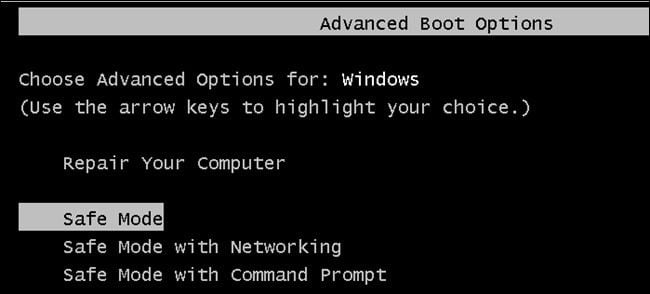
Outra solução pode passar pelo restauro do sistema. Se fez algum update ou alterações à configuração do software/hardware, pode desfazer estas mudanças com o Restauro do Sistema. O Restauro do Sistema irá restaurar o seu computador para uma versão anterior do software, anterior a quaisquer alterações que possa ter feito. Se a falha de um Software ou Hardware forem a causa do BSOD, esta é uma excelente forma de reverter os danos. O Restauro de Sistema pode até ser usado para identificar a causa do BSOD, isto é, qual atualização de hardware ou software é responsável pelo BSOD. Para realizar o Restauro do Sistema, aceda ao Painel de Controlo > Sistema e Segurança > Sistema > Proteção de Sistema. Clique em Restauro de Sistema.
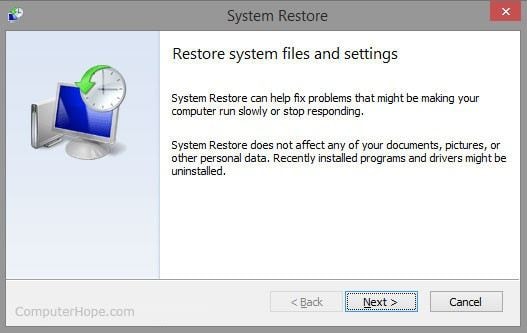
Uma solução muito importante e comum para a maioria dos problemas com o erro Bccode 1a é a verificação da presença de vírus. Um vírus pode infectar software, resultando num BSOD devido a software corrompido. Assim, é muito importante avaliar o software instalado utilizando programas anti-vírus. Porém, convém notar que o BSOD consegue desligar programas anti-vírus de forma eficiente. Isto porque o Windows desliga alguns programas quando surgem erros. Se isto acontecer, será necessário restaurar o sistema. Isto significa restaurar uma versão mais antiga do sistema antes de ter problemas no funcionamento do anti-vírus.
Para quem não sabe, o Teste Diagnóstico da Memória é uma ferramenta interna do Windows. Pode ser usado para determinar se a RAM foi corrompida, causando o Ecrã Azul Bccode 1a. Executar o teste é um processo relativamente simples que só demora alguns momentos.
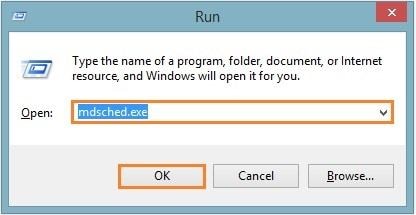
Se o disco rígido for a causa do erro do ecrã azul, então é necessário corrigir o problema com o chkdsk. O chkdsk é uma função que verifica o disco rígido para encontrar problemas, de forma a corrigir os mesmos. É uma técnica simples mas eficiente para eliminar quaisquer problemas que o disco rígido possa ter. Para reparar o disco rígido, siga o processo explicado em baixo.
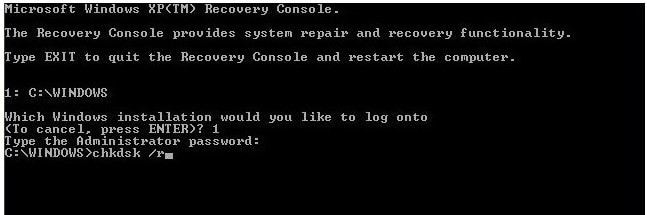
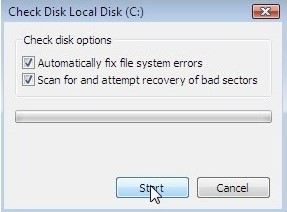
Outra solução seria reinstalar as drivers do seu Windows OS. Se estiverem mal instaladas, as atualizações serão a causa do código de erro Bccode 1a. Deverá desinstalar e reinstalar a driver. Desinstalar a driver é um processo simples. Para o completar, siga os passos abaixo.
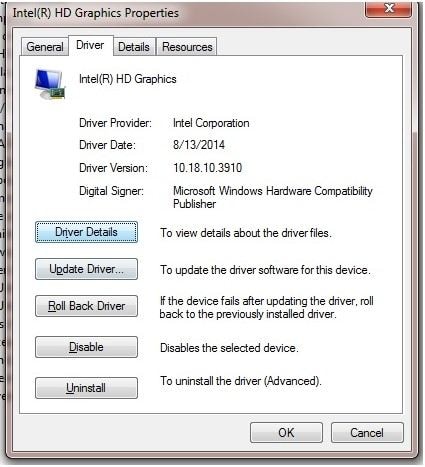
Como alternativa, pode escolher reverter a driver. Reverter significa desfazer a atualização para se voltar a uma versão anterior da driver. Reverter uma driver é a solução ideal se as atualizações não foram devidamente instaladas. Para reverter uma driver, siga os passos acima e selecione ‘Reverter Driver’ ao invés de a desinstalar. Eis os métodos simples para se livrar do erro Bccode 1a do BSOD.
Mesmo que repare o Ecrã Azul bccode 1a, o mais provável é que se depare com problemas como dados corrompidos ou perdidos. Assim, é necessário recuperar os dados utilizando um software de restauro de dados de terceiros. O melhor software de recuperação de dados a utilizar é o Recoverit da Wondershare. O Recoverit é perfeito para pessoas que precisam de recuperar os seus dados mas que não estão familiarizadas com tecnologias. Quer o seu computador tenha sofrido o ataque de um vírus ou um BSOD, o Recoverit irá recuperar os seus dados facilmente.

Para recuperar dados após o BSOD, siga os passos apresentados abaixo.
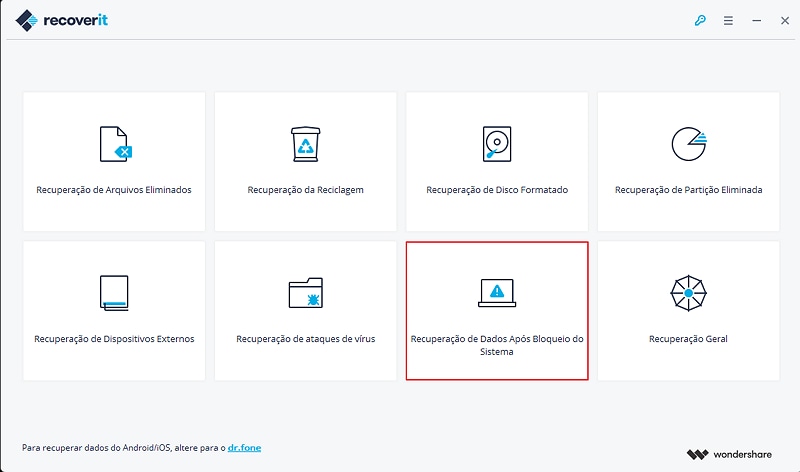
O ecrã azul bccode 1a é um grande problema que precisa de ser reparado rapidamente. Isto porque o erro indica que algo está errado com o software, hardware ou kernel do Sistema Operativo. O seu sistema irá entrar em falha se o problema for ignorado. Também já aprendeu as diferentes causas para o BSOD e é preciso investir tempo a resolver a causa do problema antes de adoptar a solução final. No entanto, conforme referido neste artigo, tem ainda o Recoverit para lidar com a perda dos seus dados, caso tal tenha acontecido, devido ao código de erro do ecrã azul bccode 1a.
Luís Santos
chief Editor